- Kahjuks on mängijad teatanud FIFA-st 21 DirectX-i viga seda proovides nautida.
- Selle probleemi põhjustavad kas probleemsed draiverid või rikutud mängufailid.
- Draiverite värskendamiseks ja parandamiseks spetsiaalse tööriista kasutamine aitab selle probleemi kiiresti lahendada.
- Võite proovida ka .ini-faili kohandada ja asendada parameetri lihtne väärtus.

See tarkvara hoiab teie draiverid töökorras ja hoiab teid kaitstud tavaliste arvutivigade ja riistvaratõrgete eest. Kontrollige kõiki draivereid nüüd kolme lihtsa sammuga:
- Laadige alla DriverFix (kinnitatud allalaadimisfail).
- Klõpsake nuppu Käivitage skannimine leida kõik probleemsed draiverid.
- Klõpsake nuppu Draiverite värskendamine uute versioonide saamiseks ja süsteemi talitlushäirete vältimiseks.
- DriverFixi on alla laadinud 0 lugejaid sel kuul.
Paljud kasutajad on FIFA 21-st vaimustuses. Kuid miski pole täiuslik ja see mäng pole erand.
Päris paljudel inimestel tekkis suur probleem
DirectX 11 FIFA 21-s. Tavaliselt algab FIFA 21 DirectX 12-st, kuid see muudab mängimise hilisemaks.Keegi teatatud järgmist ametlikul EA foorumil.
Ootasin alates vabastamispäevast ja maksin igakuiselt teenuse eest, mida ma kasutada ei saa ...
Draiverite allalaadimine (puhas) ei tööta.
Directx-valiku muutmine ei toimi.
Teised kasutajad teatasid Originil mängu mängides DirectX-funktsiooni GetDeviceRemovedReason - DXGI_ERROR_DEVICE_HUNG veast.
Ilmselt ilmneb see probleem FUT-paketi avamisel või kui kasutajad saavad trahve ja mäng hangub.
Õnneks on meil selle probleemi lahendamiseks lihtsad lahendused ja täna näitame teile, mida teha, kui teil on FIFA 21-s probleeme DirectX 11 või DirectX 12-ga.
Kiire näpunäide:
Aasta-aastalt õnnestub EA-l seda fantastilist mängusarja järjest rohkem lihvida ja FIFA 21 on mängutehnika kulminatsioon.
Hankige see kohe ja tundke, mis tunne on olla maailmameister! Loodame, et valdate selle saladusi ja võite parima võita!
⇒Hankige FIFA 21
Kuidas lahendada FIFA 21 DirectX-i probleeme?
1. Timmige FIFA 21 faili
- Minge kausta FIFA 21.
- Avatud fifasetup.ini
- Muutke DIRECTX_SELECT = 0 väärtuseks DIRECTX_SELECT = 1.

- Salvestage muudatus ja käivitage mäng, et näha, kas FIFA 21 töötab korralikult.
2. Värskendage või installige uuesti oma videodraiverid
2.1. Uuendage draivereid käsitsi
- Vajutage Windows + X
- Valige ja avage Seadmehaldus
- Valige Kuva adapterid
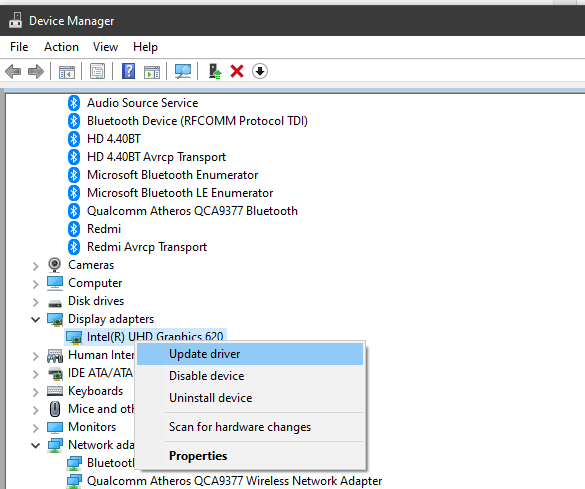
- Paremklõpsake arvuti ekraaniadapteril ja valige Draiveri värskendamine
- Valige, kas lasta vealeidjal sirvida Interneti kaudu draivereid või soovite sirvida oma arvutit
2.2. Uuendage draivereid automaatselt
Palju kiirem ja tõhusam viis oma versiooni värskendamiseks autojuhid on lihtsalt kasutada kolmanda osapoole draiveri värskendajat ja fiksaatorit ning soovitame anda allpool soovitatud tööriistale pildi.
See tööriist mitte ainult ei lae alla ega installi kõiki teie riistvarale saadaolevaid uusimaid draivereid, vaid teeb seda ka õigeaegselt ja ilma arvutit ülekoormamata.
 Teie graafikaprotsessor ja protsessor on mängimisel või mis tahes muud tüüpi spetsiaalse rakenduse käitamisel, mis paneb proovile teie arvuti riistvara, ülimalt olulised.Selleks, et hoida oma arvuti uute mängude või suure töökoormuse jaoks valmis, kasutage kindlasti automatiseeritud draiveriabi, mis hoiab teie draiveri versioone alati ajakohasena.Lisaks tagab spetsiaalne tarkvara ka draiveri installiprotsessi lihtsa käivitamise, tagades meelerahu. Üks selline tarkvara on võimas ja mitmekülgne DriverFix.Draiverite ohutuks värskendamiseks toimige järgmiselt.
Teie graafikaprotsessor ja protsessor on mängimisel või mis tahes muud tüüpi spetsiaalse rakenduse käitamisel, mis paneb proovile teie arvuti riistvara, ülimalt olulised.Selleks, et hoida oma arvuti uute mängude või suure töökoormuse jaoks valmis, kasutage kindlasti automatiseeritud draiveriabi, mis hoiab teie draiveri versioone alati ajakohasena.Lisaks tagab spetsiaalne tarkvara ka draiveri installiprotsessi lihtsa käivitamise, tagades meelerahu. Üks selline tarkvara on võimas ja mitmekülgne DriverFix.Draiverite ohutuks värskendamiseks toimige järgmiselt.
- Laadige alla ja installige DriverFix.
- Käivitage tarkvara.
- Oodake, kuni äsja installitud rakendus tuvastab teie arvuti kõik vigased draiverid.
- Teile kuvatakse kõigi probleemidega draiverite loend ja saate valida need, mida soovite parandada.
- Oodake, kuni draiveri allalaadimise ja parandamise protsess lõpeb.
- Taaskäivita muudatuste jõustumiseks.

DriverFix
Ärge laske halval draiveril teie mänge ja installitud tarkvara segada. Kasutage täna DriverFixi ja käivitage need ilma ühe probleemita.
Külastage veebisaiti
Kohustustest loobumine: teatud programmide täitmiseks tuleb seda programmi tasuta versioonilt uuendada.
3. Parandage mängude failid
- Navigeerige oma arvutis rakendusse FIFA 21.
- Paremklõpsake mängul ja valige Rakenduse seaded.
- Klõpsake nuppu Remont nuppu.
Mängufailide parandamine parandas ka mõne kasutaja probleemi, nii et proovige seda kindlasti.
4. Installige DirectX ja mäng uuesti
Kui ükski ülaltoodud lahendustest teile ei sobinud, on aeg mõelda DirectX-i ja mängu enda uuesti installimisele.
Selle abil on seda lihtne teha Rakendused sisse Seaded. Lihtsalt leidke DirectX ja FIFA 21, valige need ja klõpsake nuppu Desinstalli nuppu.
Pärast seda installige need ükshaaval uuesti ja loodetavasti ei teki teil FIFA 21 külmumisprobleeme.
Nagu näete, on FIFA 21 DirectX 11 vea parandamise lahendus väga lihtne. Kuid mõned kasutajad teatasid, et DIRECTX_SELECTi muutmine 0-lt 1-le aitas ainult natuke.
Loodame, et meie lahendused aitasid teil FIFA 21 Directx 11 probleemist üle saada ja mängust rõõmu tunda.
Kui mäng purustab käivitamisel, on meil olemas suurepärane juhend see aitab teil ka selle probleemi lahendada. Mängimine ei ole täiesti sujuv isegi ultrakvaliteedilises režiimis kiirusega 60 kaadrit sekundis.
Kas puutusite selle probleemiga kokku FIFA 21-s? Andke meile sellest teada allpool olevas kommentaaride jaotises!

